wps没有 上传的文件哪里找出来 wps没有上传的文件在哪里找
更新时间:2023-10-30 14:09:42作者:jiang
wps没有 上传的文件哪里找出来,在我们使用WPS办公软件时,有时会遇到没有上传的文件,我们应该去哪里找这些文件呢?在WPS办公软件中,没有上传的文件通常可以在"最近"或者"云文档"中找到。"最近"选项可以显示最近打开的文档,而"云文档"选项则可以显示与WPS云服务相关的文档。通过这些选项,我们可以方便地找到没有上传的文件,继续进行编辑或分享。无论是通过"最近"还是"云文档",WPS办公软件都为我们提供了便捷的方式来查找和管理没有上传的文件。

您是不记得文件保存在哪里了吗?
您可以打开wps首页上面有“最近访问文档”看下有没有这个文档,下面会有文件保存路径
您可以按照以下方法先尝试找备份文件哦~本地备份:打开wps软件,按快捷键ctrl+f1,调出界面右侧的任务窗格,单击“备份“----“查看其他备份",弹出的文件夹窗口,即可找回
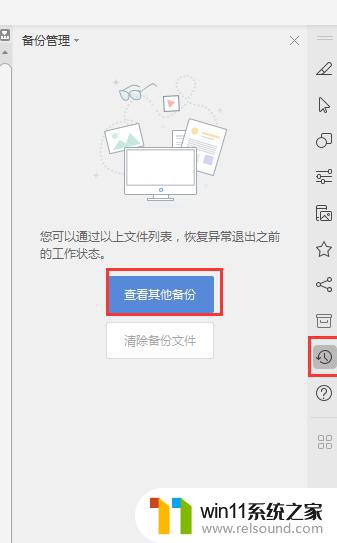
以上就是 WPS 没有上传的文件哪里找出来的全部内容,有遇到相同问题的用户可参考本文中介绍的步骤来进行修复,希望能对大家有所帮助。















